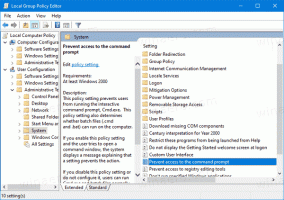Hanki pikkukuvat kaikille mahdollisille kuva- ja videomuodoille Explorer-kansioissa
Windows tukee yleisesti käytettyjen kuva- ja videomuotojen katselua pikkukuvina Explorer-kansioissa. Mutta vähemmän yleisille muodoille se ei luo pikkukuvia. Myös nykyaikaisissa Windowsin versioissa pikkukuvien luomisen ohjelmointirajapinta on muuttunut verrattuna vanhempiin versioihin, kuten Windows XP, joten vanhat shell-laajennukset eivät enää näytä pikkukuvia työ. Katsotaanpa joitain moderneja, jotka toimivat ja luovat pikkukuvia kaikille mahdollisille muodoille, joita saatat tarvita.
Mainos
Pikkukuvat kuvamuodoille
Kuvaformaateille SageThumbs on mielestämme tämän päivän paras shell-laajennus, joka tukee lukemattomia muotoja. SageThumbs on ilmainen, tukee sekä 32-bittisiä että 64-bittisiä Windows-versioita ja käyttää XnView: n kehittäjän luomaa GFL-kirjastoa taustaohjelmistonaan. Se voi luoda pikkukuvamuotoja kaikille yleisimmille kuvamuodoille sekä vähemmän tunnetuille kuvamuodoille ja myös RAW-kameraformaateille. Siinä on myös valinnainen kontekstivalikkointegrointi. SageThumbsissa on hienoa, että se asentaa myös ominaisuuksien (metatietojen) käsittelijöitä, tietovihjeitä (työkaluvihjeitä) ja kuvakkeiden käsittelijöitä tukemilleen muodoille. Se tukee myös XnView-laajennuksia.
- Lataa ja asenna SageThumbs tältä sivulta.

- Se asentaa pikakuvakkeet Kaikki ohjelmat -kansioon. Koska jotkin sovellukset ovat edelleen 32-bittisiä 64-bittisessä Windowsissa, se asentaa sekä 32-bittiset että 64-bittiset pikkukuvakäsittelijät ja antaa sinun määrittää ne erikseen.
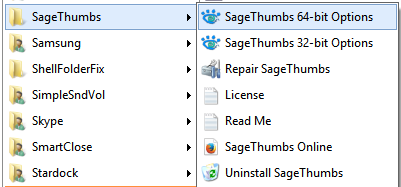
- Käynnistä sopiva versio sen mukaan, haluatko määrittää pikkukuvat 32- vai 64-bittisille sovelluksille. Asetukset-ikkuna tulee näkyviin:
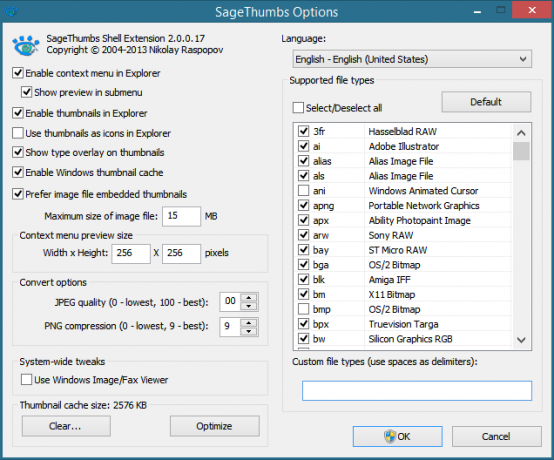
Suosittelen poistamaan valinnan "Käytä pikkukuvia kuvakkeina Explorerissa", koska pikkukuvat eivät ole hyödyllisiä hyvin pienissä kooissa. Napsauta OK, kun olet määrittänyt haluamasi tiedostomuodot ja asetukset.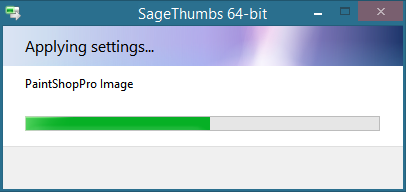
Nauti kaikkien grafiikkamuotojen pikkukuvista Explorerissa. Jos haluat pikkukuvia Adobe Illustrator (.AI), Postscript (.PS/.EPS) ja Adobe Acrobat (.PDF) tiedostoille, sinun on lisäksi asennettava tietty versio GhostScriptistä. Katso yksityiskohdat SageThumbsin kotisivulta.
Videomuotojen pikkukuvat
Videoiden pikkukuvia varten voit valita kahdesta erinomaisesta sovelluksesta: Icaros tai Median esikatselu.
Icaros voi tarjota korkealaatuisia videopikkukuvia mille tahansa tiedoston tukemille muodoille FFmpeg kirjasto, mikä tarkoittaa, että se tukee erittäin suurta määrää formaatteja. Icaros toimitetaan myös kiinteistönhoitajat monille videosäiliömuodoille, kuten AVI/DIVX, MKA/MKV, OGG/OGV/OGM, FLV, RM, APE, FLAC, MPC. Tämä tarkoittaa, että voit tarkastella näiden tiedostotyyppien tietoja Explorerin tietoruudussa, Tiedot-näkymässä tai Ominaisuudet-välilehdellä.
- lataa ja asenna Icaros tältä sivulta.

- Aloita Icaros-määritykset aloitusnäytön Käynnistä-valikon/sovellusnäkymän Kaikki ohjelmat -kohdasta.
- Icaros näyttää oletuksena pikkukuvat rajoitetulle määrälle tiedostotyyppejä. Jos haluat lisätä tiedostomuotoja, varmista, että ffmpeg tukee sitä, koska sitä Icaros käyttää pikkukuvien luomiseen. Jos esimerkiksi haluat ottaa pikkukuvat käyttöön WEBM-muodossa, poista Icaros käytöstä ja lisää ;.webm Pikkukuvatiedostotyypit-tekstiruutuun. Aktivoi lopuksi Icaros uudelleen. Täällä voit myös määrittää tiedostojen ominaisuuksien käsittelijät.

- Icarosilla on joitain lisävaihtoehtoja käyttää upotettua kansikuvaa pikkukuville, ottaa käyttöön 32-bittinen pikkukuva 64-bittisessä Windowsissa ja ottaa käyttöön mustan/valkoisen kehyksen tunnistus, mikä on aivan erinomaista. Voit myös säätää pikkukuvien siirtymää.
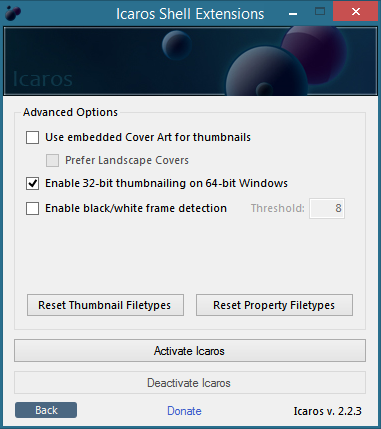
Icaroksen sijasta voit myös asentaa Median esikatselu. Emme suosittele molempien asentamista ja käyttöönottoa samanaikaisesti. Median esikatselun tarjoaa libavcodec kirjasto. Median esikatselu välttää myös älykkäästi mustia kehyksiä ja sisältää algoritmeja, jotka luovat parhaiten edustavan pikkukuvan kehys perustuu neutraaliin asentoon, keskimääräisellä luminanssilla ja korkealla kuvan entropialla, samalla kun järjestelmä on kevyt resursseja. Median esikatselu ei vaadi ylimääräisiä suoritusaikoja tai kehyksiä.
- Lataa ja asenna Media Preview tältä sivulta.
- Asennusohjelma avaa automaattisesti Media Preview'n asetusikkunan, jossa on monia mukautettavia asetuksia.
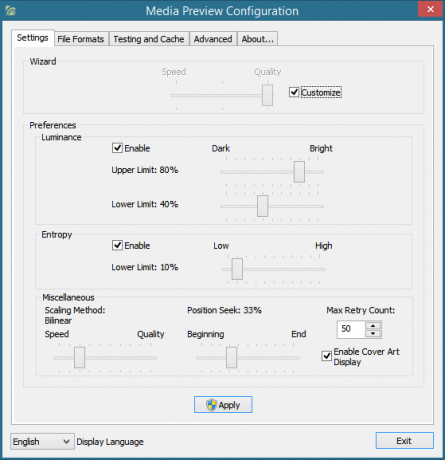
- Ensimmäisellä Asetukset-välilehdellä, riippuen siitä, kuinka paljon nopeampi tietokoneesi on, voit tasapainottaa pikkukuvien luomisen nopeutta ja laatua käyttämällä yksinkertaista liukusäädintä. Jos haluat säätää tätä hienorakeisemmalla tasolla, valitse Mukauta-valintaruutu ja säädä luminanssia ja kynnysarvoa kehyksen sisällön yksityiskohtien/monimutkaisuuden osalta. Voit myös säätää skaalausmenetelmää ja etsiä sijaintia.

- Tiedostomuodot-välilehdellä voit valita, mille muodoille haluat ottaa pikkukuvat käyttöön. Testaus ja välimuisti -välilehdellä voit verrata Windowsin luomien pikkukuvien laatua vs ne Media Previewista tai vanhasta välimuistista vs. äskettäin luodut Median avulla Esikatselu. Voit myös tyhjentää tai täyttää Windowsin pienoiskuvien välimuistin. Lisäasetukset-välilehdellä voit poistaa pikkukuvien peittokuvat käytöstä, ja siinä on vianmääritysominaisuuksia.
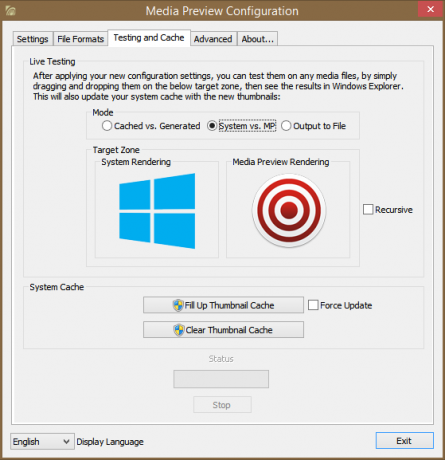
Loppusanat
Pikkukuvat lisäävät Explorer-kokemustasi ja nopeuttavat tiedostojen käsittelyä, joten sinun ei tarvitse avata jokaista niistä erikseen. On monia muita shell-laajennuksia, jotka lisäävät pikkukuvia Windowsiin, etenkin osa niistä XP-päivinä, mutta sinun tulee käyttää nykyaikaisia päiviä, jotka on suunniteltu toimimaan uudempien pikkukuvien kanssa API: t.